相信大家都看到,平常看到的报纸、公告、卡片、海报上面都可以有用Word分栏的效果,所以说分栏设置,是我们日常word操作中,很经常使用到的操作,下面就一起分享他的一些操作步骤。
操作步骤
1、打开Word文档,点击“页面布局”功能栏,找到“分栏”列表,单击,从中选择“更多分栏”。
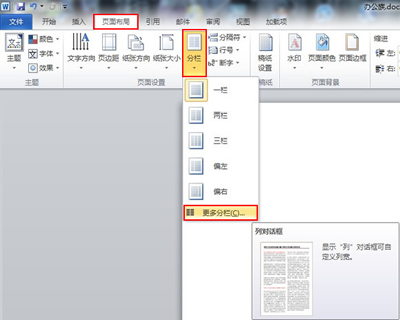 更多分栏
更多分栏
word表格中的数据怎么进行除法运算?
word表格中的数据怎么进行除法运算?word中绘制的表格,需要进行数据运算,今天我们就来看看word表格中除法运算的计算方法,需要的朋友可以参考下
2、打开“分栏”窗口,在“栏数”编辑框中输入分栏数。选中“分隔线”复选框可以在两栏之间显示一条直线分割线。如果选中“栏宽相等”复选框,则每个栏的宽度均相等,取消“栏宽相等”复选框可以分别为每一栏设置栏宽。在“宽度”和“间距”编辑框中设置每个栏的宽度数值和两栏之间的距离数值,在“应用于”编辑框中可以选择当前分栏设置应用于全部文档或当前节。设置完毕后单击“确定”按钮。
 编辑框中输入分栏数
编辑框中输入分栏数
3、这是办公族为了方便大家更好的观看分栏效果,设置的效果图。此图的分栏设置为:4栏,分割线,栏宽相等,应用于整篇文章。
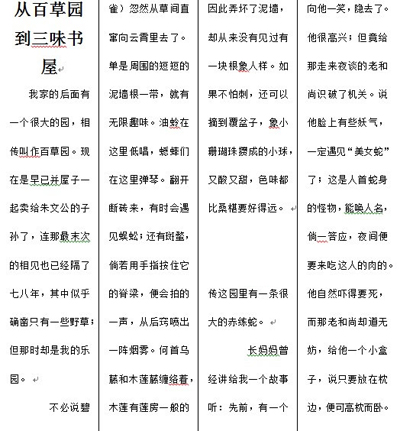 设置的效果图
设置的效果图
Word2010为用户提供了5种分栏类型,即一栏、两栏、三栏、偏左和偏右。如果这些分栏类型依然无法满足您的需求,我们可以在Word2010文档中设定文档的自定义分栏,从而满足您使用的需要,你觉得如何呢?
去除Word水印?WPS工具来帮你
朋友们,都知道可以利用ps去除图片水印,但是去除word水印,还是第一次听说,而且更神奇的是可以利用wps去除,好奇了吧,那就一起看看去。 第一步:首先利用WPS文字工具打开这份Word文档,然后在菜单中依次选择“视图→页眉页脚”命令(图1)。 图1 第二步:接着把鼠标移



